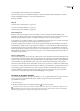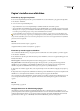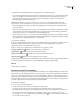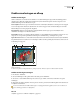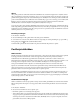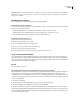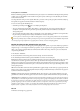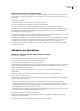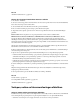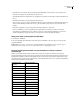Operation Manual
ILLUSTRATOR CS3
Handboek
392
Het PostScript-niveau voor afdrukken wijzigen
Wanneer u afdrukt naar een PostScript- of PDF-bestand, selecteert Illustrator automatisch het PostScript-niveau van uw
uitvoerapparaat. Als u het PostScript-niveau of de gegevensindeling voor PostScript-bestanden wilt wijzigen, gaat u als
volgt te werk:
1 Kies Bestand > Afdrukken.
2 Selecteer bij Printer de optie Adobe PostScript®-bestand of Adobe PDF.
3 Selecteer Afbeeldingen aan de linkerkant van het dialoogvenster Afdrukken.
4 Selecteer voor PostScript het niveau van compatibiliteit met de interpreters in PostScript-uitvoerapparaten.
Kies Taalniveau 2 voor een hogere afdruksnelheid en betere uitvoerkwaliteit van afbeeldingen die worden afgedrukt op een
uitvoerapparaat dat ondersteuning biedt voor PostScript Level 2 of hoger. Kies Taalniveau 3 voor optimale snelheid en
uitvoerkwaliteit op een PostScript 3-apparaat.
5 (Optioneel) Als u Adobe PostScript®-bestand als printer hebt gekozen, selecteert u een Gegevensindeling om op te geven
hoe Illustrator de afbeeldingsgegevens van uw computer naar een printer verstuurt.
Kies Binair om de afbeeldingsgegevens als binaire code te exporteren. De uitvoer is compacter dan ASCII, maar is mogelijk
niet compatibel met alle systemen. Kies ASCII om de afbeeldingsgegevens als ASCII-tekst te exporteren. De uitvoer is
compatibel met oudere netwerken en parallelle printers. Dit is meestal de beste keuze voor afbeeldingen die op
verschillende platforms worden gebruikt. Het is meestal ook de beste keuze voor documenten die alleen op Mac OS-
systemen worden gebruikt.
Afdrukken met kleurbeheer
Kleuren door de toepassing laten beheren wanneer u afdrukt
1 Kies Bestand > Afdrukken.
2 Selecteer Kleurbeheer aan de linkerkant van het dialoogvenster Afdrukken.
3 Kies voor Kleurverwerking de optie Illustrator kleuren laten bepalen.
4 Selecteer voor Printerprofiel het profiel voor uw uitvoerapparaat.
Hoe nauwkeuriger het profiel de werking van een uitvoerapparaat en afdrukvoorwaarden (zoals het papiersoort) beschrijft,
des te nauwkeuriger kan het kleurbeheersysteem de numerieke waarden van de werkelijke kleuren in een document
vertalen. (Zie “Kleurprofielen” op pagina 133.)
5 (Optioneel) Stel de optie Rendervoorkeur in om op te geven hoe de toepassing kleuren converteert naar de
doelkleurruimte.
In de meeste gevallen kunt u het beste de standaardrendervoorkeur gebruiken. Voor meer informatie over
rendervoorkeuren raadpleegt u de Help.
6 Klik op Instellen (Windows) of Printer (Mac OS) onder aan het dialoogvenster Afdrukken als u de afdrukinstellingen
van het besturingssysteem wilt openen.
7 Op een van de volgende manieren geeft u de kleurbeheerinstellingen weer voor het printerstuurprogramma:
• In Windows klikt u met de rechtermuisknop op de printer die u gebruikt en kiest u Eigenschappen. Vervolgens zoekt u
de kleurbeheerinstellingen voor het printerstuurprogramma. Voor de meeste printerstuurprogramma's worden de
kleurbeheerinstellingen aangeduid met Kleurbeheer of ICM.
• InMacOSselecteertudeprinterdieugebruiktenselecteertudekleurbeheeroptieinhetpop-upmenu.Voordemeeste
printerstuurprogramma's wordt deze optie aangeduid met ColorSync.
8 Schakel kleurbeheer uit voor het printerstuurprogramma.
Elk printerstuurprogramma heeft andere kleurbeheeropties. Als het niet duidelijk is hoe u kleurbeheer uitschakelt,
raadpleegt u de printerdocumentatie.
9 Ga terug naar het dialoogvenster Afdrukken van Illustrator en klik op Afdrukken.